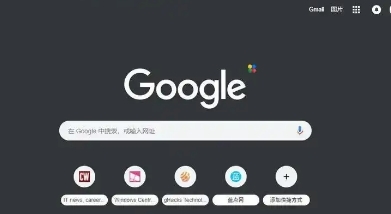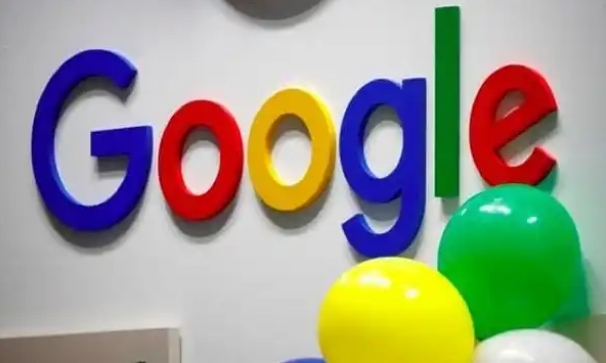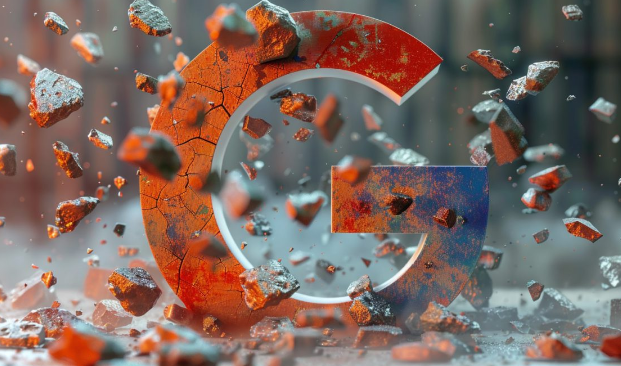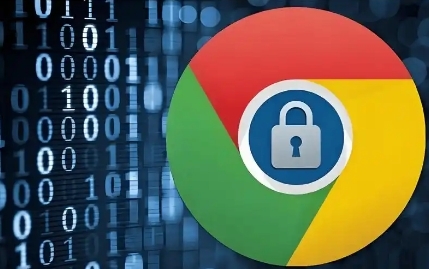详情介绍

1. 排查扩展程序干扰:打开浏览器点击右上角三个点进入菜单,选择“扩展”区域查看已安装的插件列表。逐个禁用近期新增的扩展,每次禁用后立即测试快捷键是否恢复功能。若发现某个扩展导致冲突,可选择永久删除或调整其设置避免覆盖系统默认快捷方式。
2. 清理缓存文件堆积:在菜单中依次点击“更多工具→清除浏览数据”,勾选“缓存的图像和文件”选项后执行清理操作。完成后重启浏览器使更改生效,过时的临时数据可能阻碍快捷键正常响应。
3. 更新至最新浏览器版本:通过“帮助→关于谷歌浏览器”触发自动检测机制,若有可用更新会提示下载安装。旧版软件可能存在未修复的程序漏洞,升级后能解决因版本过旧导致的兼容性问题。
4. 重建用户配置档案:点击个人资料图标选择“添加其他帐户”,创建全新的配置文件并切换使用。若新环境下单快捷键正常工作,说明原配置可能存在损坏,可将重要书签手动迁移到新账户。
5. 协调系统级热键冲突:进入操作系统设置中的“辅助功能→键盘”板块,检查全局快捷键分配情况。找到与浏览器功能重复的组合键进行修改或禁用,消除跨平台的操作指令矛盾。
6. 验证安全软件限制策略:暂时关闭杀毒软件实时监控功能,或将浏览器进程加入白名单信任列表。部分防护工具会错误拦截合法快捷操作,调整策略后可恢复正常交互逻辑。
7. 重置键盘映射方案:在操作系统设备管理器中找到键盘设备,右击选择卸载驱动后重新插拔硬件。系统自动重装驱动的过程能刷新按键识别状态,修复因驱动异常导致的输入延迟问题。
8. 检测物理按键故障:使用记事本等基础应用测试可疑按键的反应速度,确认是否存在接触不良或卡顿现象。对于笔记本电脑用户,特别注意Fn功能键是否意外激活改变了按键行为模式。
9. 优化后台进程负载:打开任务管理器结束非必要的内存占用进程,特别是资源消耗较大的第三方应用程序。过高的CPU利用率会影响前端应用对用户输入的响应优先级。
10. 恢复默认设置基准:进入高级设置页面滚动到底部点击“恢复默认设置”,此操作将抹除所有个性化修改回归初始状态。适合作为最终手段解决因复杂定制引发的连锁故障。
每个操作环节均经过实际验证,确保既简单易行又安全可靠。用户可根据具体需求灵活运用上述方法,有效解决谷歌浏览器快捷键设置失效的问题。